Abra aplicativos do Office usando atalhos de teclado
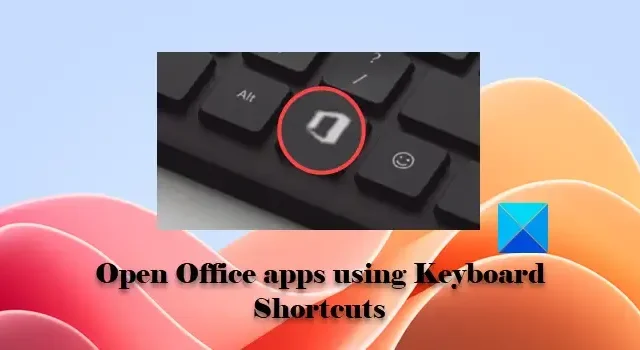
Você sabia que pode abrir aplicativos do Office usando atalhos de teclado ? Bem, você ouviu certo! Se você usa frequentemente o pacote de produtividade do Office e trabalha regularmente com os aplicativos do Office, pode usar atalhos de teclado para iniciar os aplicativos. Alguns teclados modernos incluem uma tecla especial do Office que torna ainda mais fácil abrir aplicativos do Office em um PC com Windows 11/10.
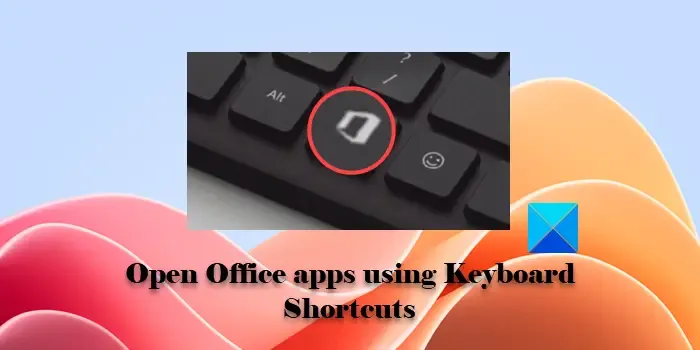
Nesta postagem, listaremos várias teclas de atalho com as quais você pode iniciar rapidamente Word, PowerPoint, Excel, Outlook e muitos outros aplicativos de propriedade da Microsoft, incluindo LinkedIn e Viva Engage (anteriormente Yammer).
Abra aplicativos do Office usando a tecla Office no teclado Microsoft
A tecla especial que se combina com outras teclas para criar atalhos de teclado para aplicativos do Office é a tecla do logotipo do Office . Essa tecla faz parte de muitos teclados modernos. No entanto, se você não conseguir localizar uma tecla do Office no teclado, há uma solução alternativa para acionar as teclas de atalho.
Um teclado Microsoft é um teclado projetado pela Microsoft que possui uma tecla Office dedicada . Esta tecla funciona como uma tecla de função e abre um aplicativo específico do Office quando pressionada com outra tecla.
O teclado ergonômico com fio da Microsoft e o teclado Bluetooth da Microsoft são dois teclados Microsoft conhecidos que incluem a tecla Office. Se você tiver algum desses teclados, poderá usar as seguintes teclas de atalho para abrir aplicativos do Office:
- A tecla Office: A tecla Office, quando pressionada sozinha, abre o pacote de produtividade Office se você o tiver instalado em seu PC. Caso contrário, ele abre o Office.com no seu navegador padrão.
- Tecla Office + W: Esta tecla de atalho abre o aplicativo MS Word quando pressionada pela primeira vez. Ao ser pressionado novamente, abre uma nova janela do MS Word.
- Tecla Office + P: Use esta tecla de atalho para abrir o MS PowerPoint. Quando pressionada novamente, a tecla abre uma nova janela do PowerPoint.
- Tecla Office + X: Esta tecla de atalho abre o MS Excel. Ao ser pressionada novamente, a tecla abre uma nova janela do Excel.
- Tecla Office + O: Esta tecla de atalho abre o MS Outlook. Quando pressionado novamente, ativa a janela do Outlook (torna a janela do Outlook ativa sem ter que clicar nela).
- Office Key + T: Use esta tecla de atalho para abrir o Microsoft Teams. Quando pressionado novamente, ativa a janela Teams.
- Tecla Office + D: Esta tecla de atalho abre o OneDrive no aplicativo File Explorer. Se a pasta raiz do OneDrive ainda estiver selecionada, a tecla de atalho ativa a janela do Explorador de Arquivos quando pressionada novamente; caso contrário, abre uma nova janela do File Explorer com o OneDrive selecionado.
- Tecla Office + N: Esta tecla de atalho abre o aplicativo OneNote quando pressionada pela primeira vez. Quando pressionado novamente, abre uma nova janela do OneNote.
- Tecla Office + L: Esta tecla de atalho abre o LinkedIn em uma nova guia no seu navegador padrão.
- Tecla Office + Y: Esta tecla de atalho abre o Viva Engage em uma nova guia em seu navegador padrão.
Abra aplicativos do Office usando atalhos de teclado em qualquer teclado
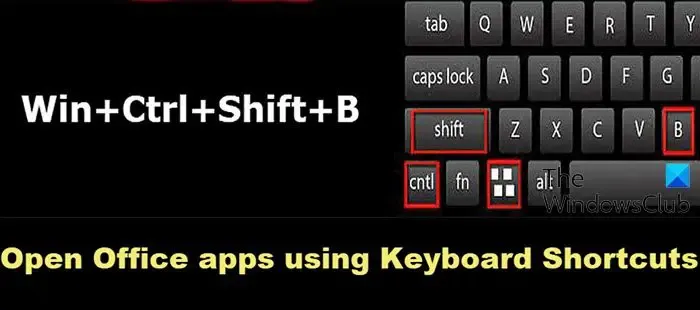
Para quem possui um teclado normal (que não possui uma tecla Office dedicada), existe uma alternativa para ativar a função Office Key.
Basta pressionar Ctrl+Shift+Alt+Win no lugar da tecla Office para invocar o comando. Por exemplo, pressione a seguinte combinação de teclado para iniciar o respectivo aplicativo ou serviço do Office:
- Ctrl-Shift-Alt-Win-W abre o Word
- Ctrl-Shift-Alt-Win-P abre o PowerPoint
- Ctrl-Shift-Alt-Win-X abre o Excel
- Ctrl-Shift-Alt-Win-O abre o Outlook
- Ctrl-Shift-Alt-Win-T abre equipes
- Ctrl-Shift-Alt-Win-D abre a pasta OneDrive
- Ctrl-Shift-Alt-Win-N abre o OneNote
- Ctrl-Shift-Alt-Win-L abre o LinkedIn em seu navegador padrão
- Ctrl-Shift-Alt-Win-Y abre o Viva Engage anteriormente chamado Yammer
É isso! Espero que você ache isso útil.
Como abro aplicativos com atalhos de teclado?
Você pode criar um atalho de teclado para qualquer aplicativo do Windows usando as propriedades de atalho do aplicativo. Clique com o botão direito no atalho do aplicativo e selecione Propriedades . Na janela Propriedades do aplicativo , mude para a guia Atalho . Insira o atalho de teclado no campo Tecla de atalho . Em seguida, clique em Aplicar > OK .
Qual é a tecla de atalho para abrir o Office?
Para abrir o MS Office usando um atalho de teclado, você pode pressionar Ctrl+Shift+Alt+Win . Se você tiver um teclado Microsoft (aquele com uma tecla Office dedicada ), basta pressionar a tecla para iniciar o aplicativo MS Office.



Deixe um comentário